Audials Play simplifica la administración de contenido multimedia en Windows 10
En el mundo de la transmisión de música, los reproductores de música han evolucionado para adaptarse a casi todo, incluida la capacidad de reproducir música local, que casi ha perdido su toque. Con el tiempo, los reproductores modernos han venido con un bagaje mixto, incluidos reproductores de música locales, estaciones de radio, canales de televisión y más. Una de esas aplicaciones es Audials Play , que es un programa gratuito que vale la pena probar.
Revisión gratuita de Audials Play para PC
No solo es un reproductor multimedia de calidad, sino que permite al usuario administrar su contenido multimedia con bastante eficacia. Si desea mantener su música y videos organizados, entonces Audials Play es una de las mejores herramientas que existen para tal propósito, y nos encanta.
Además de reproducir música de diferentes fuentes, la aplicación también puede transmitir contenido de portales de video. Significa que literalmente puede extraer música de casi cualquier cosa en Internet y sincronizarla con su teléfono usando la aplicación Android(Android) o iOS. La colección sigue creciendo a medida que sigues usando el teléfono y escuchas música con frecuencia.
Una característica interesante que disfrutamos es la capacidad de buscar música, estaciones de radio, podcasts, videos y más en todo el mundo. Incluso puede grabar contenido de podcasts y radio por Internet siempre que sea posible.
Sin mencionar que Audials Play permite recortar pistas después de la grabación, lo cual es una excelente adición al conjunto de herramientas.
Discutamos esto con más detalle, ¿de acuerdo?
La pestaña Inicio
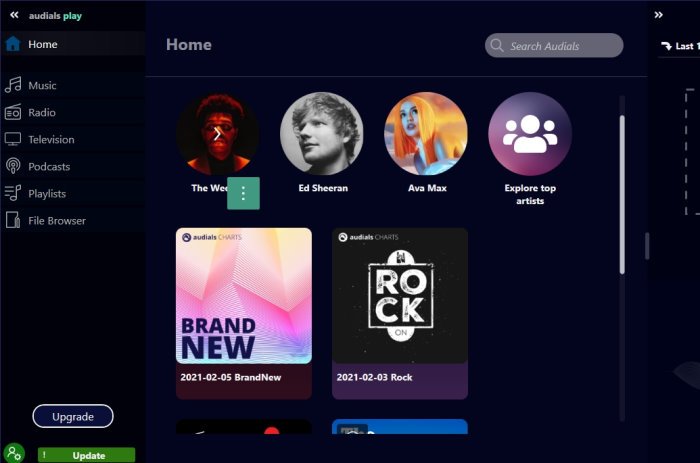
Después de instalar el programa en su computadora con Windows 10, la herramienta agrega automáticamente medios a la sección de inicio. Para verlo, haga clic en la pestaña Inicio(Home) en la parte superior y verá algunas cosas con las que puede interactuar.
Por ejemplo, debe tener acceso a canciones aleatorias que puede reproducir de inmediato. Muchos de ellos están disponibles en YouTube o Soundcloud , pero se transmiten directamente a Audials Play .
Interfaz intuitiva
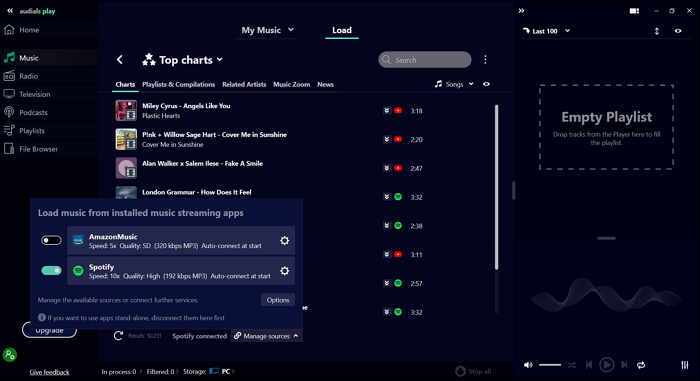
El diseño del reproductor debe parecer lo suficientemente intuitivo para ser utilizado. Audials Play sobresale en eso. Acceso(Access) a diferentes secciones, el diseño de la música, miniaturas de casi todo, incluida la radio, todo aparece. También obtiene acceso a un ecualizador para mejorar la experiencia de audio en general.
La pestaña Música
Al visitar esta pestaña, se mostrarán todas las melodías guardadas actualmente en su computadora con Windows 10 desde la carpeta Música predeterminada. (Music)Pero no termina ahí porque si selecciona Cargar desde la parte superior, el programa cargará música y videos de la web para su entretenimiento.
Haga clic(Click) en el cuadro de búsqueda para encontrar medios que no están disponibles formalmente y, a partir de ahí, juegue al contenido de su corazón.
Potente reproductor y administrador de música
Este puede ser su reproductor de música integral, incluso si está utilizando servicios de transmisión de audio como Spotify o Amazon Music. Deberá instalar el software de escritorio en su computadora para poder utilizarlo. Una vez conectado, puede importar su lista de reproducción, escuchar música desde todo en un solo lugar. También puede organizar, cambiar el nombre o copiar la colección de música entre su teléfono inteligente y el almacenamiento en la nube.
La pestaña Radio
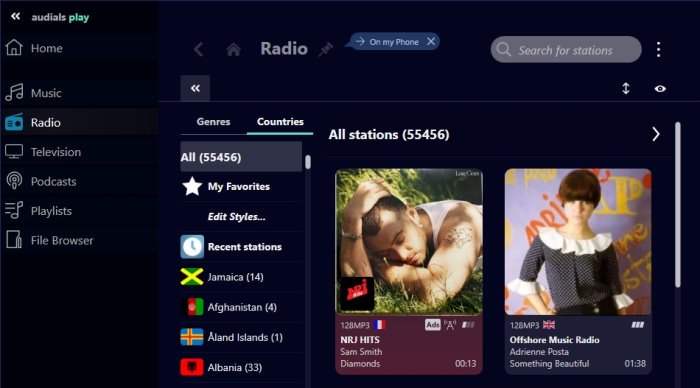
Si usted es el tipo de persona que disfruta escuchando la radio por Internet, entonces esta característica lo llevará a su calle. Por el momento, la aplicación tiene más de 55,000 estaciones de radio y contando de varios países alrededor del mundo.
La pestaña Podcasts
Si escuchar la radio no es lo tuyo, no te preocupes porque los podcasts son compatibles aquí. Seleccione la pestaña y obtenga acceso a lo que parecen ser más de 200 000 canales de podcast. Haga clic(Click) en cualquier podcast para reproducirlo o seleccione uno de las muchas categorías.
Gama de estaciones de radio y podcasts
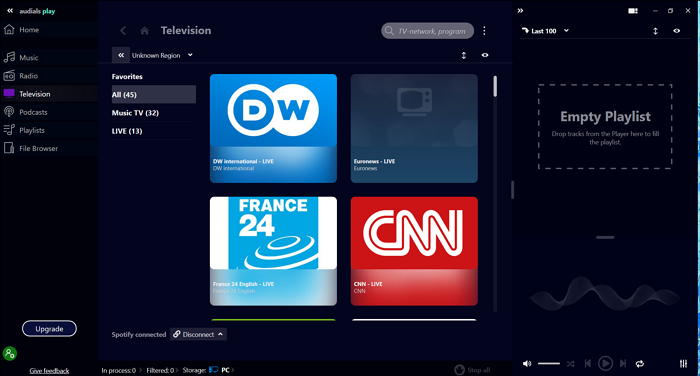
Quienes estén interesados en la radio y los podcasts estarán entusiasmados con la disponibilidad de 100 000 estaciones de radio y más de un millón de podcasts en todo el mundo. Busque(Search) , escuche y guarde las recomendaciones para que sigan llegando nuevas. Si escucha una categoría específica, puede encontrarlos fácilmente ya que están organizados en función de temas que incluyen comedia, deportes, ciencia y otras categorías. También puede guardar episodios individuales rápidamente.
La pestaña Explorador de archivos
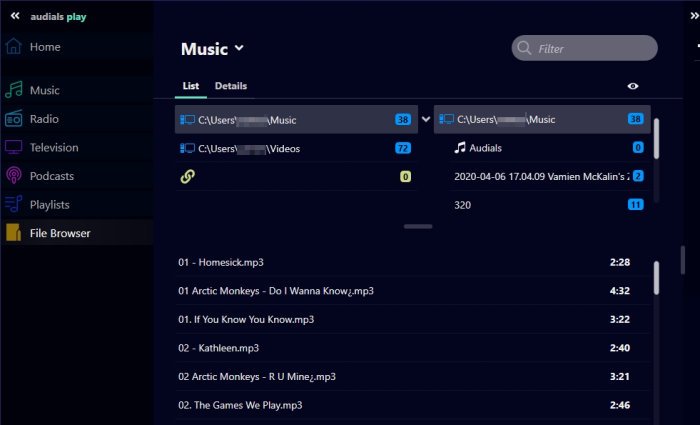
Si desea interactuar con el audio y los videos en su computadora, la pestaña Explorador de archivos(File Browser) lo ayudará con eso. Puedes reproducir todas tus canciones directamente en Audials Play , y eso también incluye tus videos. No es necesario iniciar una aplicación diferente para hacer el trabajo.
No solo eso, sino que si arrastra algunos de los archivos hacia la derecha, puede crear una lista de reproducción o agregar a una lista de reproducción ya creada.
Ver programas de televisión en vivo
Si no le gusta ver programas de televisión en la pantalla de televisión tradicional, esto lo tiene cubierto. Aquí se puede acceder a canales de televisión como DW International, Euronews , CNN Live , y puede ver programas en modo de pantalla completa o en una ventana separada. También puede agregarlos a favoritos para acceder rápidamente a ellos.
Descarga Audials Play directamente desde el sitio web oficial(official website) .
PD(PS) : Es posible que desee leer también nuestra revisión de Audials One , así como nuestra revisión de Audials Music Zoom .
Related posts
Play OGG, Vorbis, Theora Archivos de medios codificados usando Web Media Extensions
Fix Windows Media no se puede Play Music Files Windows 10
¿No se pueden reproducir archivos AVI en Windows Media Player?
Internet and Social Networking Sites addiction
Fix error code 0xc00d36c4 al reproducir archivos de medios en Windows 10
Fake News sitios web: Un problema creciente y lo que significa en el mundo de hoy
Cómo convertir Videos usando VLC Media Player en Windows 10
Cómo habilitar Global Media Playback Control en Chrome
Cómo cambiar Video Playback Speed Windows Media Player
Prevent installation de Programs de Media Source removible
Make Firefox display Media Controls EN Windows 10 Lock Screen
Cómo evitar que los usuarios compartan medios a través de Windows Media Player
VLC Media Player skipping y rezagado en Windows 10
Como llegar Instagram or Snapchat en un PC Windows 10
Media Transfer Protocol (MTP) no está funcionando en Windows 10
Agregar automáticamente, elimine el acceso directo a USB drive con Desktop Media
Conectar con el Windows Club
Cómo convertirse en un Influencer en Twitter
10 mejores Xbox One Media Remotes
VLC Lavado de colores y color distortion problem
